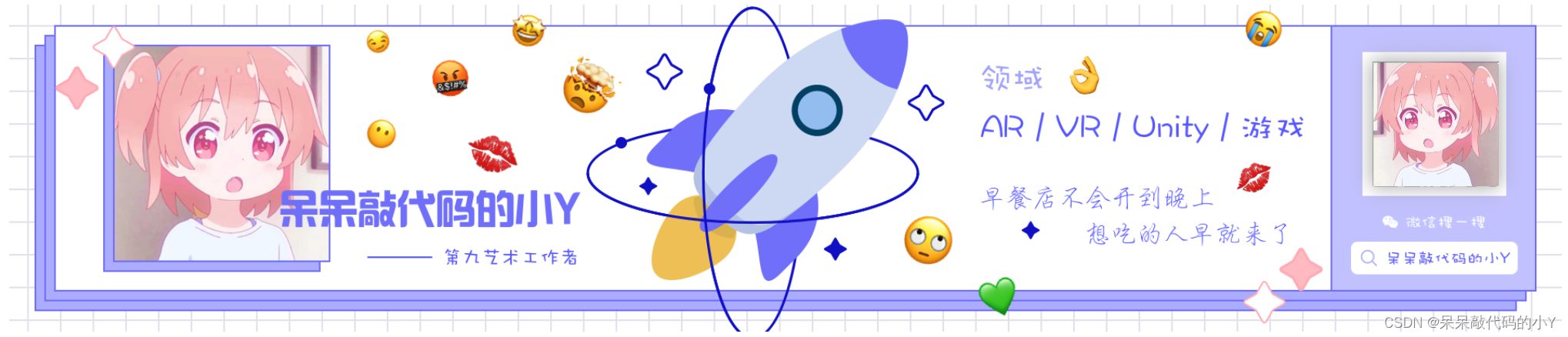
Unity 小科普
老规矩,先介绍一下 Unity 的科普小知识:


- Unity是 实时3D互动内容创作和运营平台 。
- 包括游戏开发、美术、建筑、汽车设计、影视在内的所有创作者,借助 Unity 将创意变成现实。
- Unity 平台提供一整套完善的软件解决方案,可用于创作、运营和变现任何实时互动的2D和3D内容,支持平台包括手机、平板电脑、PC、游戏主机、增强现实和虚拟现实设备。
- 也可以简单把 Unity 理解为一个游戏引擎,可以用来专业制作游戏!
🎥 本文由 呆呆敲代码的小Y 原创,首发于 优快云🙉
🎄 学习专栏推荐:Unity系统学习专栏
🌲 游戏制作专栏推荐:游戏制作
🌲Unity实战100例专栏推荐:Unity 实战100例 教程
🏅 欢迎点赞 👍 收藏 ⭐留言 📝 如有错误敬请指正!
📆 未来很长,值得我们全力奔赴更美好的生活✨
------------------❤️分割线❤️-------------------------





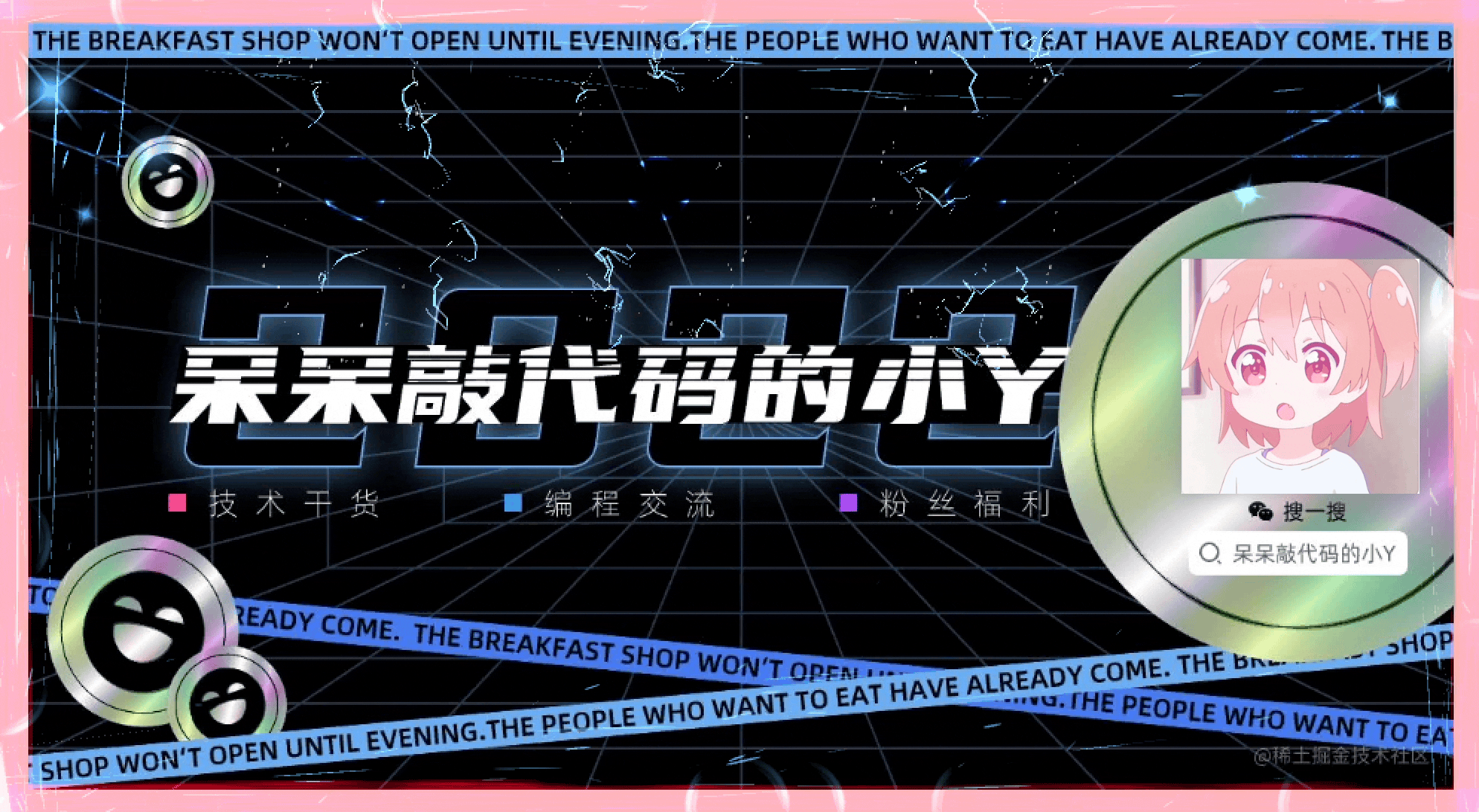





Unity 实用小技能学习
Unity中自定义 2D Sprite 精灵图显示顺序
在使用2D开发过程中,经常会遇到多个Sprite 图重叠的问题。
但是重叠之后到底需要那张图显示在最前方则需要我们进行指定设置,否则可能会引起图片显示错乱问题。
在Edit > Project Settings > Graphics中可以通过改变Camera Setting中的Transparency Sort Mode来改变Sprite显示的顺序。

比如以Y轴为依据进行Sprite排序方法如下:
对于2D游戏,将Transparency Sort Mode (Edit > Project Settings > Graphics ) 设置为Custom Axis,然后设置Transparency Sort Axis。

比如以坐标轴中的Y轴为依据进行Sprite排序,Transparency Sort Axis选择Custom Axis 模式,此时设置为(0,1,0)时,Y坐标相对较大的Sprite会被Y坐标相对较小的Sprite覆盖,意思就是下方的图片会覆盖掉上方图片。
当设置为(0,-1,0)时,则效果相反。
同理,若是想以X轴或者Z轴为标准对Sprite进行排序也是同种效果。










 Unity是一个实时3D创作平台,用于游戏、美术等创作。在2D开发中,调整Sprite显示顺序至关重要。通过设置Edit>ProjectSettings>Graphics中的TransparencySortMode为CustomAxis,并设定TransparencySortAxis,如(0,1,0)或(0,-1,0),可基于Y轴控制Sprite的覆盖关系,实现显示层次的控制。
Unity是一个实时3D创作平台,用于游戏、美术等创作。在2D开发中,调整Sprite显示顺序至关重要。通过设置Edit>ProjectSettings>Graphics中的TransparencySortMode为CustomAxis,并设定TransparencySortAxis,如(0,1,0)或(0,-1,0),可基于Y轴控制Sprite的覆盖关系,实现显示层次的控制。



















 被折叠的 条评论
为什么被折叠?
被折叠的 条评论
为什么被折叠?










